Klucze rejestru IntNetCenter Web: Różnice pomiędzy wersjami
Z Motława
Plaskowski (dyskusja | edycje) |
Plaskowski (dyskusja | edycje) |
||
| (Nie pokazano 3 pośrednich wersji utworzonych przez tego samego użytkownika) | |||
| Linia 6: | Linia 6: | ||
Należy kliknąć na przycisk '''Dodaj klucz''', pojawi się nowe okienko: | Należy kliknąć na przycisk '''Dodaj klucz''', pojawi się nowe okienko: | ||
| − | <center>[[image:IntNetWeb_iReg2.jpg| | + | <center>[[image:IntNetWeb_iReg2.jpg|500px]]</center> |
W powyższym oknie należy wpisać\wybrać następujące dane: | W powyższym oknie należy wpisać\wybrać następujące dane: | ||
| Linia 17: | Linia 17: | ||
* SecureLevel | * SecureLevel | ||
* Rok | * Rok | ||
| − | |||
== Edycja klucza == | == Edycja klucza == | ||
| Linia 30: | Linia 29: | ||
Administrator systemu ma też możliwość edycji zaawansowanej poprzez kliknięcie na przycisk '''Ust. szcz.''' | Administrator systemu ma też możliwość edycji zaawansowanej poprzez kliknięcie na przycisk '''Ust. szcz.''' | ||
| − | + | {{ZobaczTakze| | |
* [[Prezentacja aplikacji]] | * [[Prezentacja aplikacji]] | ||
| + | }} | ||
[[Kategoria: Motława]] | [[Kategoria: Motława]] | ||
[[Kategoria: IntNetCenter Web]] | [[Kategoria: IntNetCenter Web]] | ||
| − | [[Kategoria: | + | [[Kategoria: HT]] |
| + | [[Kategoria: Aplikacje Webowe]] | ||
Aktualna wersja na dzień 09:05, 14 sty 2015
W programie IntNet Center Web należy wybrać opcje: Klucze rejestru

Dodawania klucza
Należy kliknąć na przycisk Dodaj klucz, pojawi się nowe okienko:
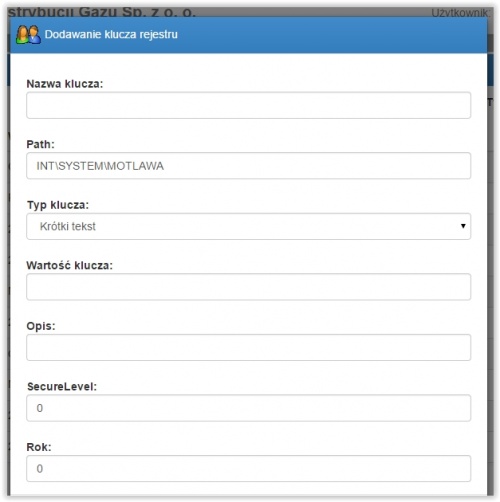
W powyższym oknie należy wpisać\wybrać następujące dane:
- Nazwa klucza
- Path -> Ścieżke
- Typ klucza
- Wartość klucza
- Opis
- SecureLevel
- Rok
Edycja klucza
Należy odszukać interesujący nas klucz wpisując jego nazwę w polu Szukaj znajdującym się w prawym górnym rogu (można dodatkowo wybrać Rok i Typ klucza):
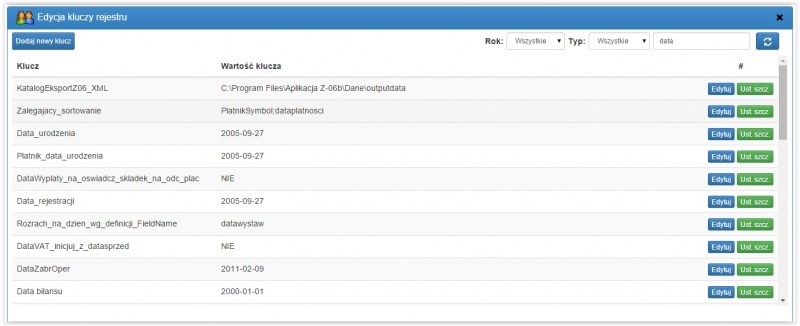
Następnie należy kliknąć na przycisk Edytuj i pojawi się formularz edycji wartość klucza:
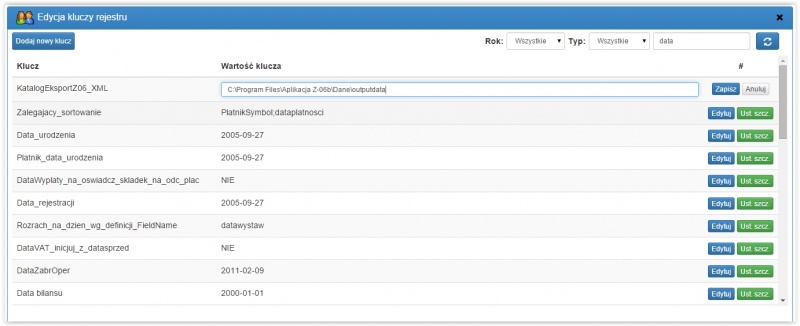
Administrator systemu ma też możliwość edycji zaawansowanej poprzez kliknięcie na przycisk Ust. szcz.
| Zobacz także: | |